Kolla in min nya ASUS RT-AC3200-router: Unboxing, installation och funktioner
Hej alla, jag har precis köpt mig en ny router. Det är ASUS RT-AC3200 Wireless-AC3200 Tri-Band Wireless Gigabit Router, AiProtection med Trend Micro för komplett nätverkssäkerhet ($ 187 på Amazon). Jag köpte den av tre skäl:
- Snabbare nätverkshastigheter genom att uppgradera från trådlös 802.11n till 802.11ac. Trådlöst N träffade marknaden 2007 medteoretiska hastigheter upp till 450 Mbps. Trådlös AC träffade gatorna 2013 och har teoretiska hastigheter upp till 1300 Mbps. Det är tre gånger snabbare än 802.11n. För de pengar jag betalar till Comcast / XFINITY kommer jag aldrig att komma nära någon av dessa hastigheter. Men där det gäller är mitt hemnätverk, där jag har stora foto-säkerhetskopior, strömmande videor och annan data som flyger fram och tillbaka mellan min router och min NAS, min Apple TV och mina datorer. Så jag är ganska jazzad för trådlös AC.
- Fantastisk inbyggd föräldrakontroll från AiProtection med Trend Micro. Tidigare täckte jag några rudimentära sätt atthålla ett öga på barn med din Netgear-router och blockera webbplatser med OpenDNS. ASUSs AiProtection med Trend Micro tar den till nästa nivå. Jag kommer att skriva några artiklar om det inom en snar framtid.
- Inbyggt nätverksskydd mot skadlig programvara, virus och andra säkerhetshot. Liknar OpenDNS, AiProtection with TrendMicro skyddar också ditt hemnätverk intelligent från känd skadlig aktivitet på webben. Det skyddar inte bara dig från att bli smittad, utan det hindrar också dina maskiner från att smitta och attackera andra.

ASUS RT-AC3200 Wi-fi Router - Toppval av groovyPost.com-redaktörer
Detta är en uppdaterad version av modellen somSteve har använt i flera år. De närmaste veckorna kommer jag att titta närmare på några av föräldrakontrollerna och hotskyddsfunktionerna. Men för tillfället ska jag ge dig en kort överblick över routern och visa hur lätt det är att ställa in den och varför den för närvarande är vår favorit trådlösa router.
Notera: Dessa steg är specifika för min ASUS RT-AC3200-router, men de är praktiskt taget desamma för andra ASUS-routrar också.
Ta bort ASUS RT-AC3200-routern
Det är enkelt att ta bort rutan och montera ASUS RT-AC32000-routern. Inuti hittar du:
- ASUS RT-AC3200-routern själv
- Fem antenner
- ASUS RT-AC3200 strömförsörjning med en fin kardborrband
- En Ethernet-kabel
- ASUS RT-AC3200 support-CD (krävs inte för installation)
- ASUS RT-AC3200 snabbstartguide
- ASUS VIP-medlemsmeddelande

Det första steget är att skruva på alla Wi-Fi-antenner. De går på guldantennanslutningarna. Det spelar ingen roll vilken som går vart - de är alla samma.

Tada!

ASUS RT-AC3200-typ ser ut för att böja sig med alla de antenner som skriker ut. Men om du vänder den upp och ner och applicerar några googly ögon (ingår inte), ser det helt ut som en spindel.
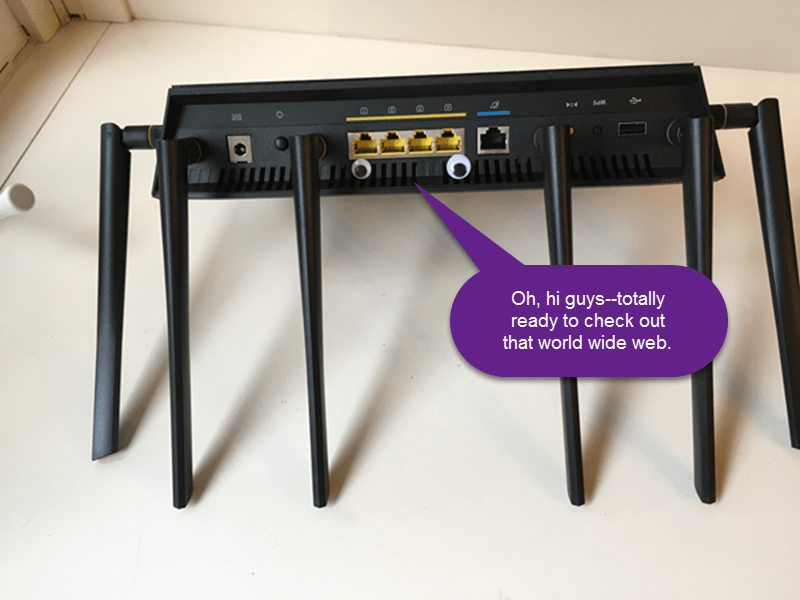
Hur som helst är nästa steg att ansluta din router till ditt modem och sedan ansluta din dator till din router med den medföljande Ethernet-kabeln.
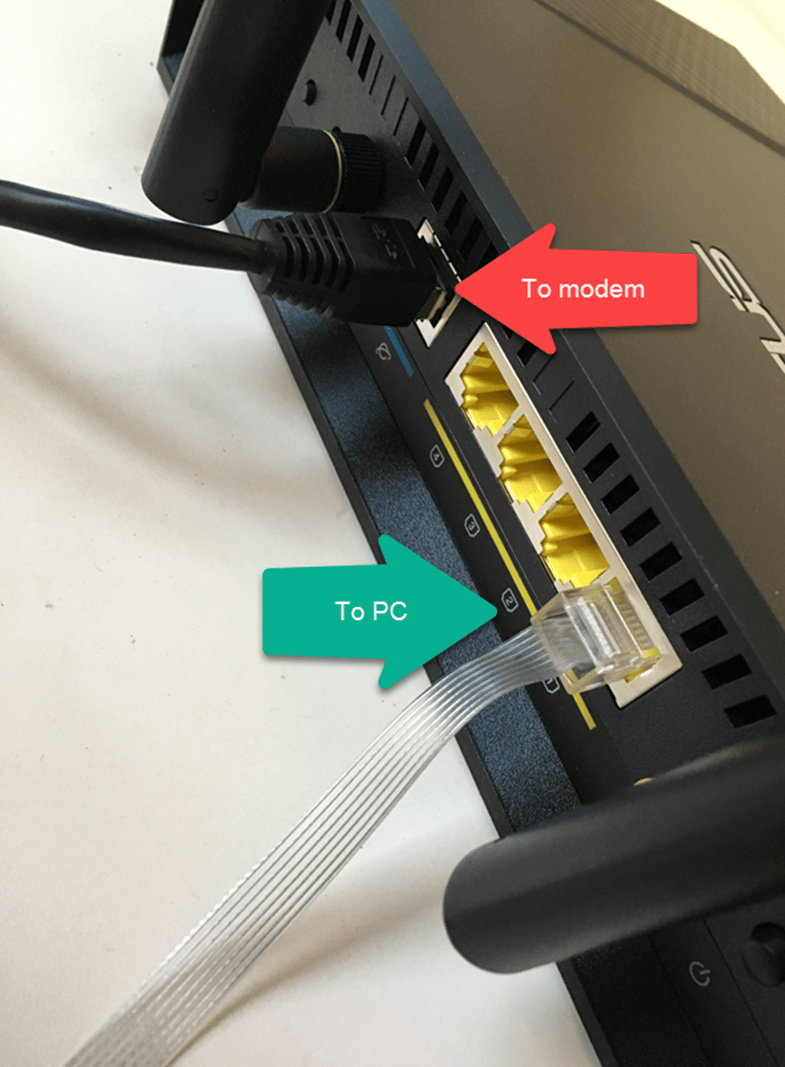
Här ansluter det till mitt modem:

Obs! Du kan teoretiskt ställa in din ASUS-router från din telefon genom att ansluta till SOM OSS WiFI-nätverk. Du kommer att gå till routern.asus.com Logga in sida, där du kan slutföra samma steg nedan. Men saker kan bli lite skisserade över WiFi, så det kan vara lättare att göra det på en dator.
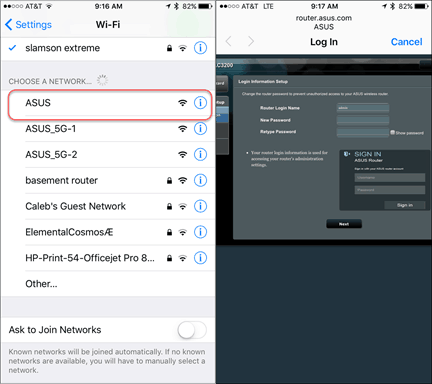
Om du använder en dator ansluter du till din ASUS-router med Ethernet-kabeln. Öppna din webbläsare. Du ska automatiskt omdirigeras till routerinställningssidan. Om inte, gå till http://router.asus.com.
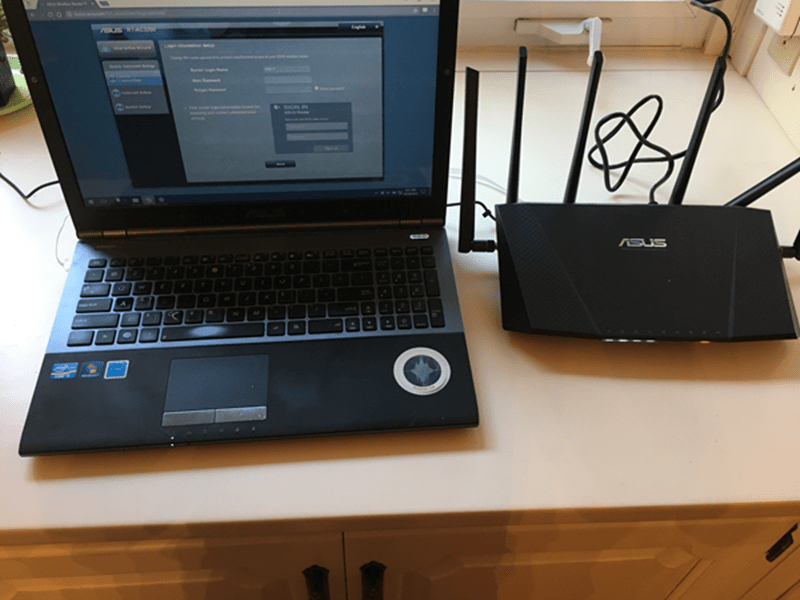
Första gången du går till router.asus.com ser du guiden för snabbinställning av Internet. På Kontrollera anslutningen på sidan, kan du ändra din inloggninginformation. Ändra absolut routerns inloggningsnamn från standardadministratören. Ge dig själv ett starkt men minnesvärt lösenord också. Å ena sidan, om någon får dina administratörsuppgifter för din router, är det spelet slut. Å andra sidan, om du glömmer ditt lösenord, är det enda sättet att få åtkomst till routerns konfiguration att återställa det (det finns en liten återställningsknapp på baksidan som du håller ner i 10 sekunder). Inte enormt att sätta upp det igen men bara något att tänka på.
Observera också att detta inte är användarnamnet och lösenordet du använder för att ansluta ditt trådlösa nätverk. Vi ställer in det senare.
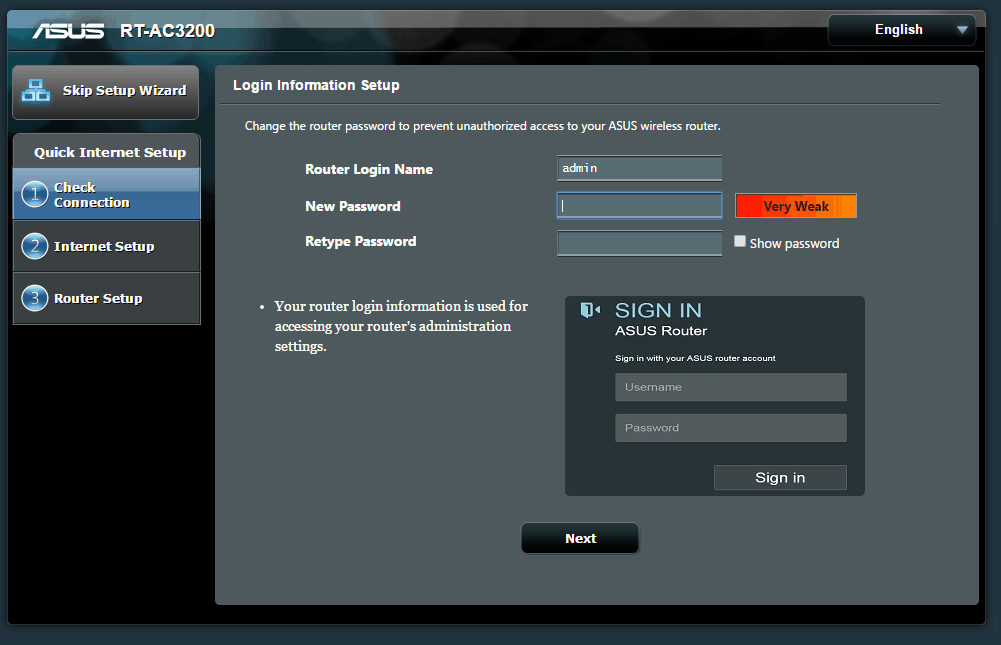
Följ sedan stegen för att ställa in din internetanslutning. För en hemmakonfiguration svarar du troligtvis "Nej" på den första frågan.
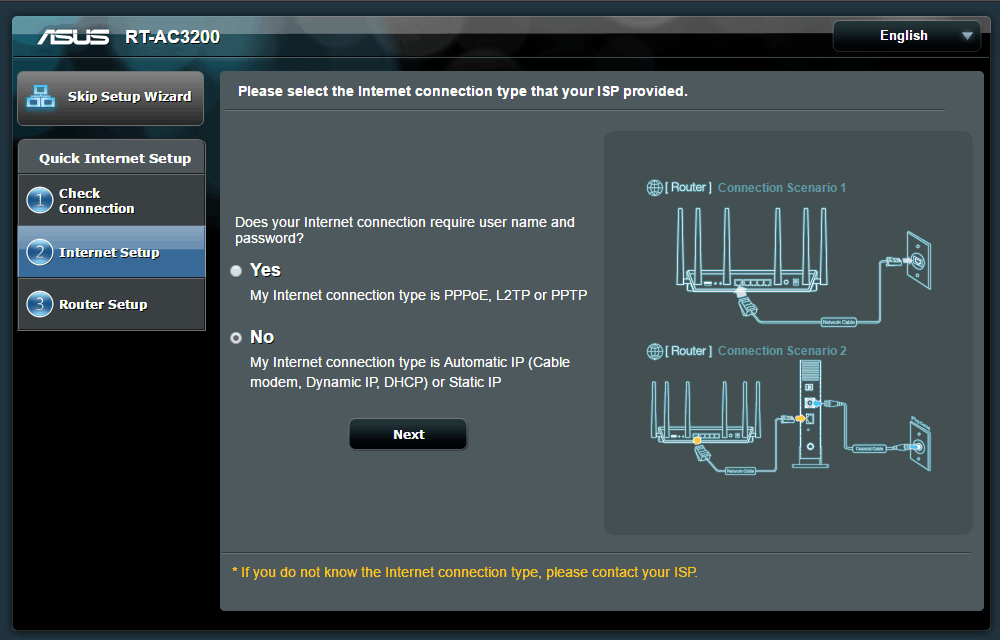
Routerinställningssidan är där du väljer dinlösenord. Detta är en tri-band router, så det kommer att finnas tre olika trådlösa nätverk du kan ansluta till. De 5 GHz är för trådlös AC. De är snabbare om du har en trådlös nätadapter, men de har kortare räckvidd. Om du är osäker, använd 2,4 GHz-nätverket för dina huvudenheter. Alla klienter kan "se" varandra oavsett vilket band de är på.
Du behöver inte välja ett unikt lösenord förvarje nätverk. Men du kan till exempel om du vill begränsa band till vissa användare. Till exempel vill du kanske sätta alla barnen på det långsammare 2,4 GHz-bandet och reservera det snabba 5 GHz-nätverket för dig själv. Det är helt enkelt genom att ställa in unika nätverksnamn (SSID) och lösenord.
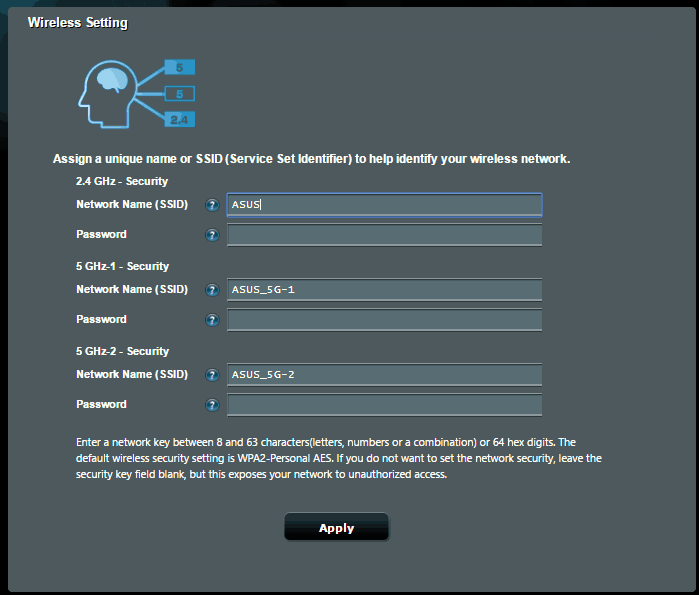
Efter det borde du vara bra att gå! Du kan gå vidare och koppla ur routern från datorn nu och ansluta via WiFi.
Här är min installation. Den vita rutan i mitten är mitt kabelmodem. Den vita rutan till höger är min gamla Airport Extreme, som jag byter ut.
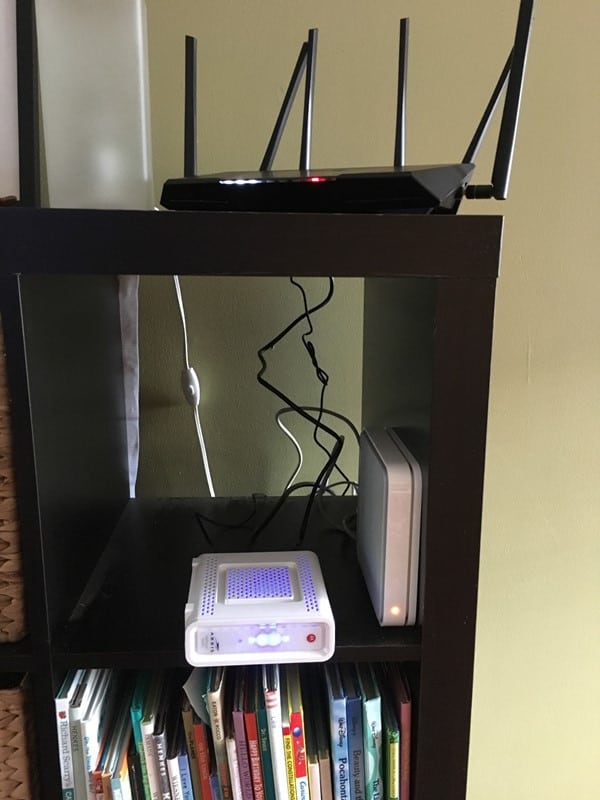
När du är igång är det en sista sak du bör göra innan du börjar: uppdatera firmware. Jag täcker det i ett annat inlägg mycket, mycket snart.
ASUS Router Artiklar Sneak Preview och Screen Shots
Jag arbetar med några fler artiklar om alla de fantastiska funktionerna som denna ASUS-router har. Här är en sniktitt på vad som ska komma:
AiProtection - Föräldrakontroll - Webb- och apparfilter och tidsplanering
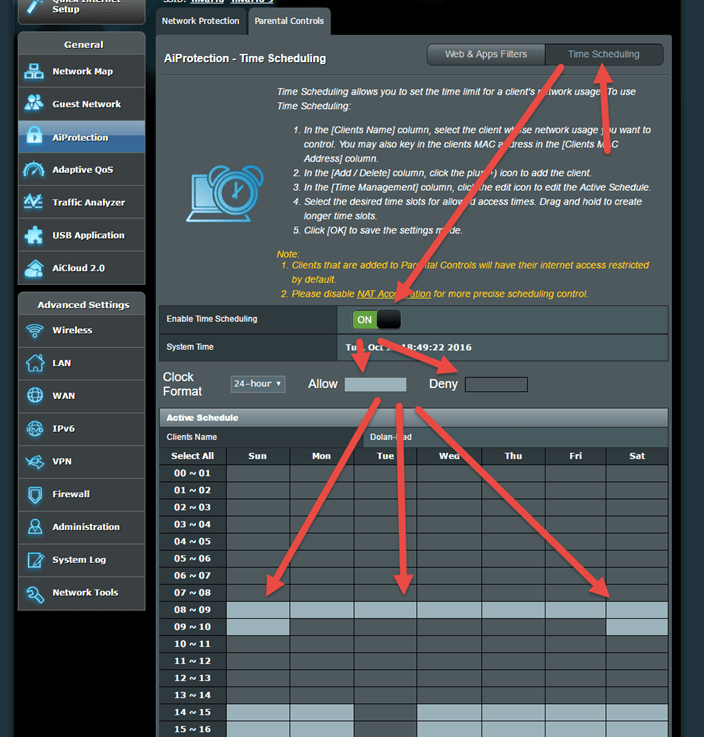
USB-applikation - Mediaserver - Nätverksplats (Samba Share) / Cloud Disk - FTP Share - Min router har en USB 2.0-port och en USB 3.0-port (snabb!)
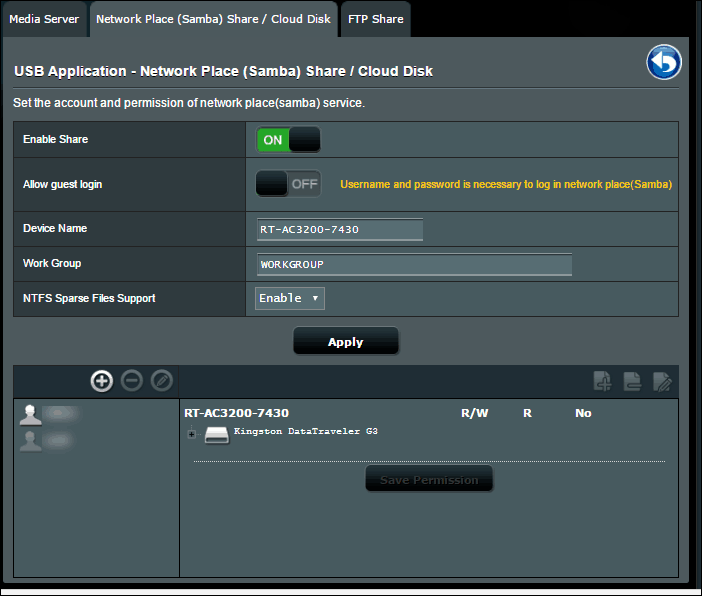
Adaptiv QoS - Bandbreddskärm - QoS - Webhistorik
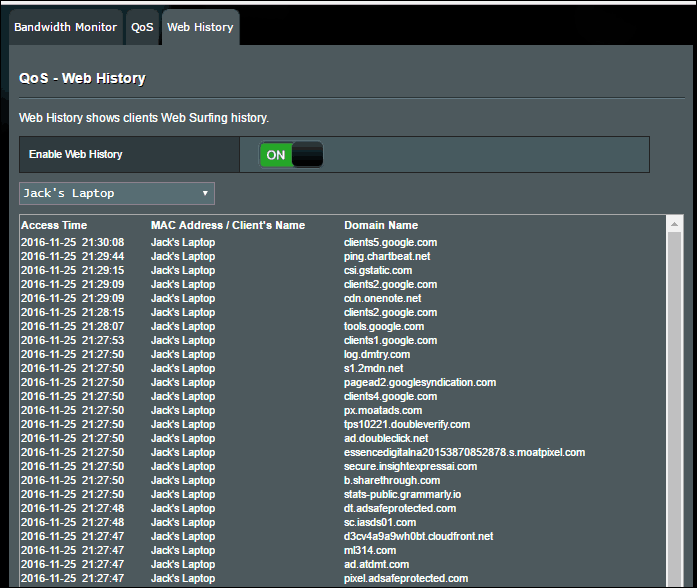
Traffic Analyzer - Statistik - Traffic Monitor
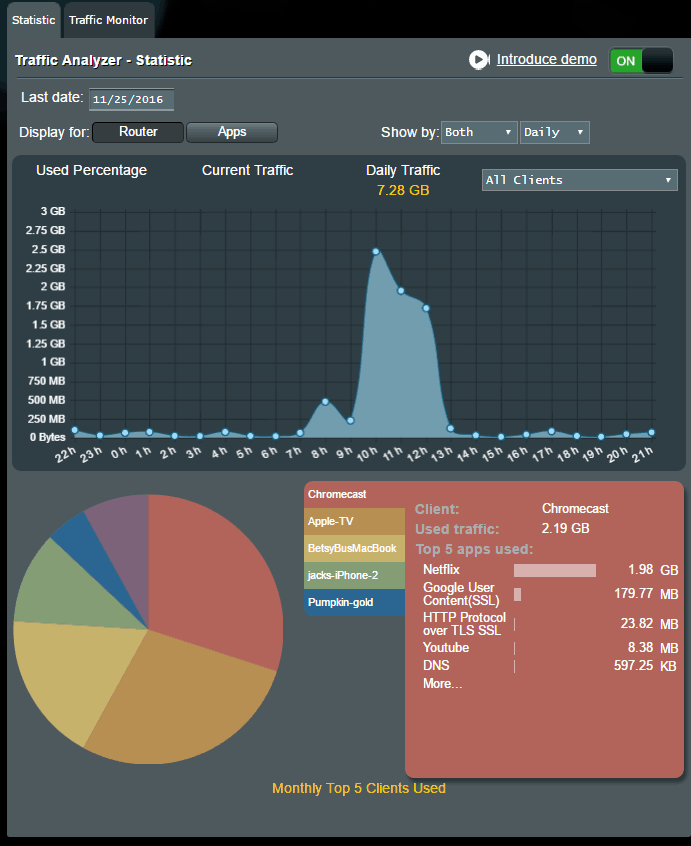
Och mer!
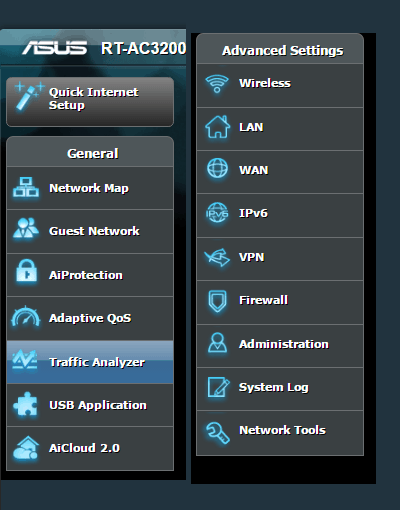
Ärligt talat är det inte så ofta jag blir så upphetsadom ett nytt köp emellertid eftersom fler och fler IOT-prylar törst efter trådlös åtkomst till Internet, att ha en solid Wi-fi-router är ett måste eftersom det är din nätverksgrund. Denna ASUS-router är den överlägset bästa routern jag har granskat ... någonsin!
Har du en ASUS-router? Överväger en? Vilka funktioner gillar du mest? Vilka funktioner har du tänkt att prova men ännu inte? Låt mig veta i kommentarerna. Vi täcker allt som finns att täcka om ASUS-routrar i framtida inlägg.




![Hur man delar WiFi utan att ge bort ditt lösenord [ASUS Router Guest Network]](/images/howto/how-to-share-wifi-without-giving-out-your-password-asus-router-guest-network.png)
![Så ser du vilka webbplatser dina barn tittar på just nu [ASUS Routers]](/images/howto/how-to-see-what-websites-your-kids-are-looking-at-right-now-asus-routers.jpg)
![Blockera porr och olämpligt innehåll på dina barns enheter [ASUS-routrar]](/images/howto/block-porn-and-inappropriate-content-on-your-kids-devices-asus-routers.jpg)
![MAC-filtrering: Blockera enheter i ditt trådlösa nätverk [ASUS Routers]](/images/howto/mac-filtering-block-devices-on-your-wireless-network-asus-routers.png)


Lämna en kommentar